Lưu ý: Windows Phone 7 đã kết thúc hỗ trợ, vì vậy, các dịch vụ và chức năng cho phiên bản Windows này sẽ bị ngừng hoạt động theo thời gian.
Chúng tôi đã thu thập một số thông tin trợ giúp về Windows Phone 7 được truy cập nhiều nhất ở đây nhằm giải đáp một số câu hỏi thường gặp nhất mà bạn có thể có. Nếu chúng tôi chưa trả lời câu hỏi của bạn, hãy ghé thăm diễn đàn cộng đồng của Microsoft để bắt đầu hoặc tham gia một cuộc thảo luận.
-
Ghim các mục vào menu Bắt đầu để truy cập nhanh các liên hệ, ứng dụng và các mục khác. Trên màn hình Bắt đầu, vuốt sang trái tới danh sách Ứng dụng. Nhấn và giữ ứng dụng mà bạn muốn ghim rồi nhấn Ghim vào màn hình Bắt đầu.
-
Nhấn nút Tìm kiếm để tìm nội dung trên web nhanh.
-
Nhấn và giữ nút quay lại để chuyển nhanh giữa các ứng dụng.
-
Nhấn và giữ nút Camera để chụp ảnh nhanh—ngay cả khi điện thoại bị khóa!
-
Nhấn vào một từ và kéo các mũi tên để sao chép và dán văn bản trên điện thoại của bạn.
Windows Phone 7.8 là bản cập nhật dành cho các điện thoại chạy Windows Phone 7.5. Hệ điều này có một số tính năng tuyệt vời giúp điện thoại của bạn sử dụng dễ dàng và thú vị hơn. Xem cách tải bản cập nhật trong phần Câu hỏi Thường Gặp về bản Cập nhật Điện thoại bên dưới.
Các tính năng của Windows Phone 7.8
Một sự khởi đầu hoàn toàn mới. Đổi kích cỡ các Ô cập nhật Động—nhỏ, trung bình hoặc lớn—cho màn hình Bắt đầu có thể tùy chỉnh hoàn toàn. Các Ô Lớn cung cấp thêm thông tin, chẳng hạn như nội dung thư mới hoặc chi tiết của các cuộc hẹn. Các ô nhỏ giúp dễ dàng chạm và di chuyển.
20 màu sắc. Hiện nay số lượng màu chủ đề để trang trí điện thoại của bạn đã tăng lên gấp đôi, ít nhất là 20, từ đỏ và vàng cho tới màu chàm và màu thép. Màu mà bạn chọn sẽ hiển thị trên menu Bắt đầu và trên khắp điện thoại của bạn.
Khóa màn hình yêu thích. Được đưa tới những nơi mới lạ bằng hình ảnh màn hình khóa mới tuyệt vời từ Bing, hàng ngày.
Lưu ý:
-
Bản cập nhật Windows Phone 7.8 không khả dụng trên tất cả các thị trường hoặc dành cho tất cả các điện thoại.
-
Một số tính năng có thể hoạt động khác hoặc không hoạt động nếu điện thoại của bạn có 256 MB RAM. Để tìm hiểu điện thoại của bạn có bao nhiêu bộ nhớ, hãy vuốt sang trái, nhấn vào Cài đặt rồi nhấn Giới thiệu. Để biết thêm thông tin, hãy liên hệ với nhà cung cấp dịch vụ di động của bạn.
-
Một số tính năng có thể không khả dụng ở quốc gia hoặc khu vực của bạn.
Sau đây là các câu trả lời cho một số câu hỏi thường gặp về bản cập nhật điện thoại.
Lưu ý: Nếu điện thoại của bạn sử dụng phần mềm Windows Phone 7 thì bạn sẽ không thể cập nhật phần mềm này lên Windows Phone 8. Hãy xem Tôi có phiên bản Windows Phone nào? ở bên dưới nếu bạn không chắc chắn về phiên bản trên điện thoại của bạn.
Tôi có phiên bản Windows Phone nào?
Để xem phiên bản hệ điều hành (HĐH) Windows Phone nào hiện đang được cài đặt trên điện thoại của bạn, hãy thực hiện các bước sau:
-
Trên màn hình Bắt đầu, vuốt sang trái tới danh sách Ứng dụng.
-
Gõ nhẹ thiết đặt

Làm cách nào để cập nhật phần mềm điện thoại?
Chuẩn bị cập nhật
-
Cài đặt phần mềm Zune trên PC của bạn. Bạn sẽ cần có phần mềm này để tải xuống bản cập nhật điện thoại.
-
Nếu mức pin thấp, hãy sạc nhanh điện thoại của bạn trước khi bắt đầu cập nhật.
-
Giải phóng một số dung lượng trên điện thoại của bạn để cập nhật. Nếu cần, hãy xóa một số ứng dụng không mong muốn hoặc các mục lớn khác.
Để xem có bao nhiêu dung lượng trống trên điện thoại của bạn, khi bắt đầu, hãyvuốt sang trái tới danh sách ứng dụng, gõ nhẹ thiết đặt

-
Giải phóng dung lượng trên máy tính của bạn.
Chúng tôi cần có một số dung lượng để tải xuống bản cập nhật phần mềm, để lưu một bản sao lưu của cài đặt và phần mềm điện thoại hiện có và có thể đồng bộ hóa các tệp phương tiện từ điện thoại tới máy tính của bạn.
-
Hãy đảm bảo máy tính của bạn có kết nối Internet đáng tin cậy.
Trong một số trường hợp, bạn có thể cần phải chuyển từ kết nối không dây (Wi-Fi) sang kết nối (Ethernet) có dây. Bạn cũng có thể cần điều chỉnh cài đặt tường lửa hoặc proxy của máy tính.
-
Hãy xác minh rằng điện thoại của bạn được đặt đúng ngày giờ. Điều đó sẽ giúp chúng tôi xác định bạn cần bản cập nhật nào. Khi bắt đầu, hãy vuốt sang trái tới danh sách ứng dụng, rồi gõ nhẹ thiết đặt

Khi bạn kết nối điện thoại với một PC lần đầu tiên
Khi bạn kết nối điện thoại với một PC lần đầu tiên, phần mềm Zune sẽ tự động tạo một mối quan hệ đồng bộ chính giữa điện thoại của bạn và máy tính đó. Các máy tính khác mà bạn kết nối tới sau đó sẽ có mối quan hệ đồng bộ khách với điện thoại của bạn. Máy tính chính của bạn ghi nhớ điện thoại đã liên kết của bạn và tất cả các cài đặt và lịch sử của điện thoại, vì vậy đó là máy tính duy nhất sẽ tạo một bản sao lưu của điện thoại trong quá trình cập nhật. Đó là lý do chúng tôi khuyên bạn chỉ nên sử dụng máy tính chính của bạn để cập nhật phần mềm điện thoại. Nếu bạn cần sử dụng một máy tính khác, hãy xem cách đồng bộ hóa Zune Player hoặc Windows Phone 7.
Cài đặt bản cập nhật
-
Khi có bản cập nhật, chúng tôi sẽ thông báo cho bạn trên điện thoại. Sau khi thấy thông báo, hãy chọn thời điểm thuận tiện để cài đặt bản cập nhật trên điện thoại của bạn. Quá trình này có thể mất tối đa một giờ.
Nếu bạn bỏ qua thông báo hoặc không có thời gian để cài đặt bản cập nhật, chúng tôi sẽ nhắc lại bạn sau vài ngày.
-
Kết nối điện thoại của bạn với máy tính chính—máy tính đầu tiên mà bạn kết nối điện thoại của bạn tới—bằng cách sử dụng cáp USB đi kèm điện thoại của bạn.
Nếu bạn đang sử dụng máy tính không phải là máy tính bạn thường dùng, hãy xem một số thông tin quan trọng trong Ghi chú ở bên dưới.
-
Nếu phần mềm Zune không khởi động tự động khi bạn kết nối điện thoại, hãy khởi động phần mềm này theo cách thủ công.
-
Chúng tôi có thể yêu cầu bạn cập nhật phần mềm Zune. Nếu chúng tôi yêu cầu, bạn chỉ cần làm theo hướng dẫn trên màn hình. Sau đó, khởi động lại phần mềm đồng bộ.
-
Trong phần mềm Zune, bấm Cập nhật ngay bây giờ.
Bạn hãy nhớ giữ cho điện thoại luôn kết nối với máy tính cho đến khi bạn nhìn thấy thông báo rằng quá trình cập nhật đã hoàn tất.
Lưu ý:
-
Windows 8 Pro hỗ trợ phần mềm Zune nhưng Windows RT thì không.
-
Để kiểm tra xem có bản Cập Nhật nào sẵn dùng cho điện thoại của bạn hay không, khi bắt đầu, hãyvuốt sang trái tới danh sách ứng dụng, gõ nhẹ thiết đặt

-
Theo mặc định, điện thoại của bạn sử dụng kết nối dữ liệu mạng di động của bạn để kiểm tra các bản cập nhật và thông báo cho bạn khi tìm thấy một bản cập nhật. Để thay đổi kiểu kết nối cho các bản Cập Nhật trong tương lai, hãy làm như sau: khi bắt đầu, hãy vuốt sang trái tới danh sách ứng dụng, gõ nhẹ thiết đặt

-
Mặc dù chúng tôi sẽ thông báo cho bạn "qua mạng" (qua kết nối dữ liệu của điện thoại) khi có bản cập nhật cần tải xuống, chúng tôi sẽ không cung cấp bản cập nhật phần mềm thực qua mạng. Bạn phải kết nối điện thoại của bạn với máy tính để tải xuống và cài đặt các bản cập nhật hiện có.
-
Khi bạn cài đặt một bản cập nhật, tất cả các cài đặt của bạn và các tệp phương tiện sẽ được giữ nguyên.
ID Windows Live hiện được gọi là tài khoản Microsoft của bạn. Tài khoản Microsoft là địa chỉ email và mật khẩu mà bạn sử dụng để đăng nhập vào bất kỳ ứng dụng nào sau đây:
-
Xbox LIVE
-
Groove Âm nhạc
-
Outlook.com
-
MSN
-
Messenger
-
Tìm Điện thoại
-
OneDrive (trước đây là SkyDrive)
Bạn có thể sử dụng bất kỳ địa chỉ email nào mà bạn muốn để tạo tài khoản Microsoft. Nếu bạn chưa có địa chỉ email, chúng tôi sẽ hướng dẫn bạn cách tạo khi bạn đăng nhập trên điện thoại. Hoặc bạn có thể tạo một tại Account.Microsoft.com.
Nếu bạn đã có tài khoản Microsoft, có thể bạn đã có các liên hệ, thư, lịch và ảnh được lưu trữ trên đó và tất cả các dữ liệu này sẽ được tự động đồng bộ vào điện thoại khi bạn đăng nhập.
Lưu ý:
-
Để đặt lại mật khẩu của bạn hoặc nhận lời nhắc, hãy đi đến trang đặt lại mật khẩu tài khoản Microsoft.
-
Khi bạn tạo tài khoản Microsoft, nói chung tài khoản đó sẽ được liên kết với quốc gia hoặc khu vực nơi bạn tạo tài khoản. Ngôn ngữ này sẽ là ngôn ngữ mà bạn sử dụng để mua hàng từ Marketplace và sau khi ngôn ngữ đã được liên kết với tài khoản Marketplace của bạn, bạn không thể thay đổi ngôn ngữ đó.
-
Một số tính năng hoặc dịch vụ được thảo luận trong bài viết này có thể không khả dụng ở quốc gia hoặc khu vực của bạn.
Đồng bộ nhạc, video, ảnh và podcast với điện thoại của bạn
Có một số cách để sao chép hoặc đồng bộ tệp với điện thoại tùy thuộc vào loại tệp mà bạn đang cố gắng đồng bộ và nơi lưu trữ. Sau đây là cách đồng bộ tệp đa phương tiện (nhạc, video, ảnh và podcast) giữa điện thoại và PC của bạn.
-
Kết nối điện thoại của bạn với PC bằng cáp USB đi kèm điện thoại của bạn.
Nếu phần mềm Zune được cài đặt trên máy tính của bạn thì chương trình sẽ khởi động tự động. Nếu phần mềm chưa được cài đặt trên máy tính của bạn, hãy xem phần Cài đặt phần mềm Zune .
Nếu đây là lần đầu tiên bạn kết nối điện thoại của mình với PC, hãy làm theo hướng dẫn trong phần mềm Zune để đặt tên cho điện thoại của bạn và thực hiện các nhiệm vụ thiết lập khác.
-
Trong phần mềm Zune, bấm vào Bộ sưu tập.

-
Tìm mục mà bạn muốn đồng bộ bằng cách thực hiện một trong các cách sau:
-
Bấm vào một danh mục (Nhạc, Video, Ảnh hoặc Podcast) và duyệt cho đến khi bạn tìm thấy mục mà bạn muốn đồng bộ với điện thoại (chẳng hạn như bài hát, album, nghệ sĩ, danh sách phát, thể loại, v.v...).
-
Trong hộp Tìm kiếm, nhập thông tin mà bạn đang tìm kiếm (ví dụ tiêu đề bài hát hoặc tên nghệ sĩ). Trong kết quả tìm kiếm, bấm vào mục mong muốn.
-
-
Kéo mục đó vào biểu tượng điện thoại ở góc dưới bên trái của phần mềm Zune.

Mẹo: Để xem thông tin về những mục mà bạn hiện đang đồng bộ, hãy bấm vào biểu tượng điện thoại ở góc dưới bên trái của phần mềm Zune. Để xem các tệp phương tiện cụ thể trên điện thoại của bạn, bấm vào một trong các danh mục (Nhạc, Video, Ảnh hoặc Podcast) gần phía trên cùng của phần mềm Zune.
Kiểm tra dung lượng bộ nhớ còn trống trên điện thoại của bạn
-
Kết nối điện thoại của bạn với PC bằng cáp USB đi kèm điện thoại của bạn.
-
Trong phần mềm Zune, bấm Điện thoại > Tóm tắt.
-
Ở cuối màn hình, hãy nhìn vào phía dưới cùng bên phải của chỉ báo bộ nhớ (ví dụ: "CÒN 3,24 GB TRỐNG" có nghĩa là điện thoại của bạn có 3,24 gigabyte dung lượng bộ nhớ miễn phí).
Mẹo: Nếu bạn đã thay đổi các tùy chọn đồng bộ phần mềm Zune thành đồng bộ tất cả bản nhạc, video, ảnh và podcast với điện thoại của bạn thì bạn có thể thấy rằng bạn không có đủ dung lượng bộ nhớ trên điện thoại để làm những việc khác (chẳng hạn như chụp ảnh, quay video hoặc tải xuống email và các ứng dụng). Để giải quyết vấn đề này, hãy tăng dung lượng trên điện thoại dành riêng cho thực hiện các tác vụ này. Khi đã kết nối điện thoại với máy tính, trong phần mềm Zune, bấm Cài đặt > Điện thoại > Dung lượng Dành riêng rồi kéo tay cầm sang bên phải.
Lưu ý: Phần mềm Zune sẽ không hoạt động trên Windows RT. Tuy nhiên, bạn có thể tải nhạc lên điện thoại bằng cách sử dụng Groove Music Pass và có thể sử dụng OneDrive để đồng bộ tài liệu của mình. Bạn cũng có thể tải ứng dụng OneDrive từ Windows Phone Store.
Phần mềm Zune là chương trình dành cho PC cho phép bạn đồng bộ nhạc, video, ảnh giữa máy tính và điện thoại của bạn. Phần mềm này cũng cho phép cài đặt các bản cập nhật hiệu suất và tính năng mới nhất cho điện thoại của bạn.
Trong hầu hết các trường hợp, bạn sẽ được nhắc cài đặt phần mềm Zune vào lần đầu tiên bạn kết nối điện thoại với máy tính. Nếu bạn không được nhắc cài đặt phần mềm Zune, hãy bấm vào đây để tải xuống.
Lưu ý: Phần mềm Zune sẽ không hoạt động trên Windows RT.
Có nhiều cách khác nhau để tải các liên hệ xuống Windows Phone tùy thuộc vào nơi chúng hiện đang được lưu trữ.
Lưu ý: Nếu bạn sử dụng Microsoft Outlook 2013, bạn không cần cài đặt Trình kết nối Outlook Hotmail để truyền các liên hệ tới tài khoản Microsoft của bạn.
Các liên hệ của tôi nằm trên điện thoại cũ của tôi
Nếu bạn có các liên hệ được lưu trữ trên điện thoại cũ, thông thường bạn có thể nhập chúng vào điện thoại mới của bạn. Cách bạn thực hiện việc này tùy thuộc vào loại điện thoại mà bạn có. Nếu điện thoại cũ của bạn sử dụng thẻ SIM, bạn có thể di chuyển thẻ này sang điện thoại mới của bạn để nhập các liên hệ của bạn. Tùy thuộc vào nhà cung cấp dịch vụ di động của bạn, điện thoại của bạn có thể chưa có thẻ SIM.
Để tìm hiểu xem bạn có sử dụng thẻ SIM hay không, hãy tháo nắp pin khỏi mặt sau của điện thoại và tìm một thẻ có nội dung như sau:
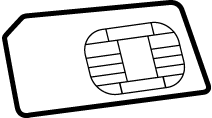
Khi bạn nhập các liên hệ từ một thẻ SIM, các liên hệ đó sẽ được tự động đồng bộ với tài khoản Windows Live trên điện thoại của bạn. Chúng sẽ không bị xóa khỏi thẻ SIM. Nếu bạn vẫn chưa thiết lập tài khoản Windows Live, các liên hệ của bạn sẽ được lưu vào bộ nhớ của điện thoại.
Nhập liên hệ từ thẻ SIM
-
Trên màn hình Bắt đầu, nhấn Mọi người.
-
Nhấn vào Thêm rồi nhấn Cài đặt.
-
Nhấn Nhập các liên hệ trên SIM và làm theo hướng dẫn.
Lưu ý:
-
Nếu nút Nhập các liên hệ trên SIM xuất hiện mờ đi thì có nghĩa là quá trình nhập đang diễn ra hoặc bạn không có bất kỳ liên hệ nào được lưu trữ trên thẻ SIM.
-
Các liên hệ không phải lúc nào cũng luôn được lưu trữ trên thẻ SIM. Nếu bạn cho rằng không phải tất cả các liên hệ của bạn đã được nhập thì bạn có thể chuyển chúng sang điện thoại mới của mình theo các cách khác, chẳng hạn như tài khoản email hoặc PC của bạn.
-
Bạn có thể lưu các liên hệ từ một thẻ SIM sang Windows Phone nhưng bạn không thể lưu các liên hệ từ Windows Phone sang một thẻ SIM.
Nhập các liên hệ từ điện thoại không có thẻ SIM
Nếu điện thoại cũ của bạn không sử dụng thẻ SIM thì bạn đừng lo, bạn vẫn có thể nhập các liên hệ từ điện thoại cũ sang điện thoại mới. Các nhà cung cấp dịch vụ khác nhau có các cách khác nhau để thực hiện điều này, vì vậy bạn sẽ cần nhà cung cấp dịch vụ của bạn trợ giúp chuyển liên hệ. Hãy kiểm tra trang web của công ty, gọi điện thoại đến số hỗ trợ hoặc truy cập cửa hàng để được trợ giúp.
Các liên hệ của tôi được lưu trữ trực tuyến
Nếu các liên hệ của bạn được lưu trữ trực tuyến như là một phần của tài khoản Outlook.com hoặc Microsoft Exchange, hãy thiết lập tài khoản đó trên điện thoại của bạn và các liên hệ của bạn sẽ được nhập tự động. Khi bạn thiết lập tài khoản Facebook, Twitter hoặc LinkedIn, các liên hệ sẽ được nhập nhưng bạn sẽ không thể chỉnh sửa hoặc xóa thủ công chúng trên điện thoại.
Lưu ý: Khi bạn thiết lập tài khoản email Google trên điện thoại, các liên hệ có thể không đồng bộ với điện thoại của bạn tùy thuộc vào phiên bản phần mềm Windows Phone 7 mà điện thoại của bạn đã cài đặt.
Nếu các liên hệ của bạn là một phần của dịch vụ trực tuyến không tương thích hoàn toàn với Windows Phone thì có một tùy chọn khác là chuyển sang Outlook.com. Bạn có thể chuyển các liên hệ, email, thậm chí là lịch sang tài khoản Outlook.com rồi thiết lập tài khoản trên điện thoại của bạn. Tìm hiểu cách thức.
Bạn có thể sử dụng các nhạc chuông của riêng mình để thể hiện cảm xúc hoặc đặt âm điệu phù hợp với các liên hệ của bạn. Bạn chỉ cần đảm bảo tệp âm thanh:
-
Ở định dạng MP3 hoặc WMA.
-
Dưới 40 giây.
-
Dưới 1 MB.
-
Không được bảo vệ bằng quản lý quyền kỹ thuật số (DRM).
Để đặt bất kỳ tệp nào phù hợp với các tiêu chí này làm nhạc chuông, bạn chỉ cần gán thể loại nhạc chuông cho nhạc chuông đó. Nếu bạn có PC, bạn sẽ sử dụng phần mềm Zune. Nếu bạn không có phần mềm Zune trên máy tính, hãy xem phần Cài đặt phần mềm Zune.
Thêm nhạc chuông vào điện thoại của bạn
-
Kết nối điện thoại của bạn với máy tính bằng cáp rồi đồng bộ tệp với điện thoại.
-
Khi bắt đầu, hãy vuốt sang trái tới danh sách ứng dụng, sau đó gõ nhẹ thiết đặt

-
Nhấn vào danh sách Nhạc chuông rồi tìm nhạc chuông mới mà bạn vừa thêm.
Tạo nhạc chuông mới bằng phần mềm Zune
-
Mở phần mềm Zune và tìm tệp mà bạn muốn đặt làm nhạc chuông.
-
Bấm chuột phải vào tệp rồi bấm Chỉnh sửa.
-
Trong danh sách Thể loại, bấm hoặc nhập nhạc chuông rồi bấm OK.
Lưu ý:
-
Bạn cần chỉ định thể loại "nhạc chuông" bằng tiếng Anh, ngay cả khi bạn đang sử dụng một ngôn ngữ khác trên máy tính hoặc điện thoại.
-
Để xem độ dài, kích thước và thể loại tệp trong phần mềm Zune, hãy chuyển tới Bộ sưu tập > Âm nhạc > Bài hát rồi bấm Chọn cột. Chọn các hộp kiểm Thể loại, Thời lượng và Kích thước rồi bấm OK.
Trước đây, tôi có thể tải xuống và cập nhật các ứng dụng và trò chơi. Tại sao bây giờ tôi nhận được thông báo lỗi?
Có thể bạn chưa có phiên bản mới nhất của hệ điều hành (OS) Windows Phone trên điện thoại của bạn. Bạn cần có Windows Phone 7.5 để tải xuống và cập nhật các ứng dụng.
Nếu bạn không chắc chắn phiên bản phần mềm nào hiện đang được cài đặt trên điện thoại của bạn hoặc cách cài đặt bản cập nhật mới nhất, hãy truy cập phần Câu hỏi Thường Gặp về bản Cập nhật Điện thoại.
Cài đặt ứng dụng Refresh Marketplace để tiếp tục sử dụng Marketplace
Trước đây, Microsoft đã từng cung cấp một loạt các bản nâng cấp cơ sở hạ tầng nhằm cải thiện Windows Phone Marketplace. Mặc dù hầu hết điện thoại của người dùng Windows Phone được được tự động chuyển sang cơ sở hạ tầng Windows Phone Marketplace đã cải tiến, một số người dùng cần cài đặt ứng dụng Refresh Marketplace để tiếp tục tải xuống và/hoặc cập nhật các ứng dụng Windows Phone.
Ứng dụng này sẽ thực hiện thay đổi đối với cấu hình Marketplace trên điện thoại của người dùng để đảm bảo ứng dụng giao tiếp với cơ sở hạ tầng Marketplace trực tuyến cập nhật. Việc cài đặt ứng dụng miễn phí này bao gồm các bước cài đặt cơ bản tương tư như bất kỳ ứng dụng Windows Phone nào. Bạn có thể tải xuống ứng dụng này qua kết nối dữ liệu di động hoặc Wi-Fi và quá trình này chỉ mất ít phút để cài đặt và chạy.
Nếu bạn là một trong số những người dùng cần cài đặt và chạy ứng dụng Refresh Marketplace để tiếp tục sử dụng Marketplace, bạn sẽ nhận được thông báo Bạn phải cài đặt ứng dụng Refresh Marketplace và sẽ thấy ứng dụng này là ứng dụng duy nhất được giới thiệu trong Marketplace Hub trên điện thoại của bạn. Làm theo hướng dẫn bên dưới để tải xuống và cài đặt ứng dụng Refresh Marketplace:
-
Đảm bảo Windows Phone được kết nối với một kết nối dữ liệu mạng di động hoặc Wi-Fi.
-
Mở

-
Nhấn vào biểu tượng hoặc tên Ứng dụng Refresh Marketplace để truy cập trang chi tiết ứng dụng rồi nhấn vào Cài đặt để tải xuống và cài đặt ứng dụng. Ứng dụng Refresh Marketplace sẽ được cài đặt trong Games Hub trên điện thoại của bạn, hãy mở Games Hub trong quá trình này.
-
Tìm và chạm vào ứng dụng Refresh Marketplace trong Games Hub rồi làm theo hướng dẫn trên màn hình để hoàn thành cấu hình lại điện thoại của bạn để truy cập cơ sở hạ tầng Marketplace trực tuyến đã cập nhật.
-
Mở lại Marketplace Hub. Bạn sẽ không còn thấy thông báo Bạn phải cài đặt ứng dụng Refresh Marketplace và bạn sẽ thấy nhiều ứng dụng và trò chơi khác nhau được giới thiệu. Bây giờ, bạn có thể tiếp tục sử dụng Marketplace trên Windows Phone của bạn. Hãy trải nghiệm! Nếu bạn chọn, bạn có thể gỡ cài đặt ứng dụng Refresh Marketplace vào thời điểm này.
Khắc phục sự cố
Nếu sau các bước trước, bạn tiếp tục nhận được thông báo Bạn phải cài đặt ứng dụng Refresh Marketplace hoặc không thể cài đặt các ứng dụng từ Marketplace Hub trên điện thoại của bạn, hãy thực hiện các bước sau đây:
Dữ liệu
-
Tắt Windows Phone của bạn bằng cách nhấn vào nút nguồn và làm theo hướng dẫn trên màn hình để trượt xuống để tắt nguồn.
-
Sau vài giây, đẩy nút nguồn để khởi động lại điện thoại của bạn.
-
Đảm bảo Windows Phone của bạn được kết nối với một kết nối dữ liệu di động hoặc Wi-Fi rồi cắm vào nguồn bằng cách sử dụng bộ sạc gắn tường đi kèm điện thoại. Sạc điện thoại của bạn trong ít nhất 10 phút rồi thử lại để truy cập Marketplace.
-
Mở lại Marketplace Hub. Bạn sẽ không còn thấy thông báo Bạn phải cài đặt ứng dụng Refresh Marketplace và bạn sẽ thấy nhiều ứng dụng và trò chơi khác nhau được giới thiệu. Bây giờ, bạn có thể tiếp tục tải xuống các ứng dụng từ Marketplace, hãy trải nghiệm!
Nếu bạn vẫn tiếp tục gặp sự cố, hãy xem các bước Nâng cao sau đây.
Nâng cao
-
Từ màn hình Bắt đầu trên Windows Phone, vuốt sang trái tới Danh sách Ứng dụng. Truy cập Games Hub và lưu ý biểu tượng Games Hub có nói "Xbox LIVE" hay không. Nếu có, hãy tiếp tục với Bước 2. Nếu không, hãy bỏ qua để tới Bước 5.
-
Nhấn vào biểu tượng Trò chơi Xbox LIVE để mở Hub Trò chơi.
-
Gõ nhẹ vào Thêm, sau đó gõ nhẹ vào làm mới. Bạn sẽ thấy thông báo Đang cập nhật... ở trên cùng bên trái màn hình. Khi bạn thấy thông báo này biến mất, hãy tiếp tục tới Bước 4.
-
Mở lại Marketplace Hub. Bạn sẽ không còn thấy thông báo Bạn phải cài đặt ứng dụng Refresh Marketplace và bạn sẽ thấy nhiều ứng dụng và trò chơi khác nhau được giới thiệu. Bây giờ, bạn có thể tiếp tục sử dụng Marketplace. Hãy trải nghiệm!
Nếu bạn tiếp tục gặp sự cố, hãy thử làm như sau:
-
Nếu biểu tượng Games Hub của bạn không có nội dung "Xbox LIVE" (hoặc nếu các Bước 1–4 không khôi phục toàn bộ trải nghiệm Marketplace), hãy cắm Windows Phone vào nguồn bằng cách sử dụng bộ sạc gắng tường, đảm bảo điện thoại của bạn được kết nối với dữ liệu di động hoặc Wi-Fi và sạc điện thoại trong ít nhất 24 giờ. Trong thời gian này, điện thoại của bạn sẽ tự động tìm cách kết nối với cơ sở hạ tầng Windows Phone Marketplace trực tuyến cập nhật, sau đó bạn có thể tiếp tục sử dụng Marketplace.
Nếu sau khi theo dõi tất cả các bước ở trên bạn tiếp tục gặp vấn đề, hãy truy cập diễn đàn cộng đồng Microsoft để bắt đầu hoặc tham gia một cuộc thảo luận.
Tại sao tôi nhận được thông báo "Yêu cầu hành động. Chạm vào đây." khi tôi có gắng tải xuống một ứng dụng hoặc trò chơi?
Điện thoại của bạn có thể tạm thời bị mất kết nối Internet hoặc có thể bạn đang cố gắng tải xuống ứng dụng quá lớn để tải xuống qua kết nối dữ liệu di động của điện thoại. Nếu bạn đang cố gắng tải xuống ứng dụng lớn hơn 50 megabyte (MB)—điều này áp dụng cho nhiều trò chơi, bạn cần kết nối với mạng Wi-Fi hoặc kết nối với máy tính của bạn và sử dụng phần mềm Zune.
-
Đảm bảo rằng bạn có kết nối Wi-Fi hoặc kết nối dữ liệu mạng di động. Khi bắt đầu, gõ nhẹ

-
Ở cuối màn hình, bạn sẽ nhìn thấy số lượng bản tải xuống chưa hoàn tất. Chạm vào số đó để xem hàng đợi tải xuống.
-
Nhấn và giữ ứng dụng hoặc trò chơi bị kẹt rồi nhấn vào Thử lại. Nếu cách đó không hiệu quả và bạn không đang kết nối với mạng Wi-Fi, hãy kết nối với mạng Wi-Fi và thử lại. Bạn cũng có thể nhấn vào Thử lại, kết nối điện thoại của bạn với máy tính và khởi động phần mềm Zune. Thao tác này sẽ tự động tải ứng dụng xuống điện thoại của bạn.
Mẹo: Một nguyên nhân phổ biến gây ra mất kết nối Wi-Fi là màn hình hết thời gian chờ, điều này tạm dừng kết nối và có thể ngăn các ứng dụng tải xuống. Nếu bạn đang tải xuống nhiều trò chơi và các ứng dụng lớn khác trên điện thoại của bạn thông qua Wi-Fi, bạn có thể muốn tạm thời tăng thời gian chờ màn hình hoặc tắt tính năng này trong cài đặt 
Làm cách nào để cập nhật ứng dụng mà tôi sở hữu?
Những người tạo ứng dụng và trò chơi cho Windows Phone thường liên tục thực hiện các chỉnh sửa và cải tiến, sửa lỗi hoặc thêm các tính năng mới. Khi có phiên bản mới hơn của ứng dụng mà bạn sở hữu để tải xuống trong Marketplace, bạn sẽ biết điều này.
Trên menu Bắt đầu, bạn sẽ nhìn thấy một số trên Ô xếp Marketplace cho biết có bao nhiêu ứng dụng của bạn có bản cập nhật.
Khi bạn mở Marketplace Hub, bạn cũng sẽ nhìn thấy một thông báo ở phía dưới cùng cho biết bạn có bản cập nhật. Chạm vào thông báo để xem danh sách và bắt đầu cài đặt chúng.
Tôi làm cách nào để biết một ứng dụng có các yêu cầu cụ thể về phần cứng hoặc phần mềm?
Nhiều ứng dụng hoặc trò chơi mà bạn mua từ Marketplace được thiết kế để tận dụng các tính năng cụ thể của phần cứng và phần mềm trong Windows Phone của bạn. Ví dụ: một ứng dụng ảnh có thể cần sử dụng máy ảnh của điện thoại và người hướng dẫn nhà hàng có thể cần biết vị trí của bạn để cung cấp các đề xuất lân cận.
Một số ứng dụng có bộ xử lý chuyên sâu có các yêu cầu về bộ nhớ và sẽ không hoạt động trên điện thoại có RAM là 256 MB. Bạn có thể kiểm tra xem có bao nhiêu bộ nhớ trên điện thoại của mình trong thiết đặt 
Bạn có thể xem một ứng dụng yêu cầu những tính năng nào bằng cách xem màn hình chi tiết của ứng dụng đó trong Marketplace. Các ứng dụng phải xin phép bạn trước khi sử dụng một số tính năng của điện thoại.










